 1- creamos una documento nuevo !! (yo utilizo siempre el de 800 x 600 pixeles) , despues de crear el documento creamos una capa nueva y la rellenamos de blanco, le damos doble click y seleccionamos la opcion superposicion de degrado con estos valores,
1- creamos una documento nuevo !! (yo utilizo siempre el de 800 x 600 pixeles) , despues de crear el documento creamos una capa nueva y la rellenamos de blanco, le damos doble click y seleccionamos la opcion superposicion de degrado con estos valores, 2- abrimos la imagen que deseamos en nuestro diseño , simplemente arrastramos la imagen y comenzamos a borrar con el borrador ó en la imagen que abrimos seleccionamos la herramienta pluma y comenzamos a trazar el contorno de la imagen, damos click derecho, opcion hacer seleccion y arrastramos a nuestro degrago!!
2- abrimos la imagen que deseamos en nuestro diseño , simplemente arrastramos la imagen y comenzamos a borrar con el borrador ó en la imagen que abrimos seleccionamos la herramienta pluma y comenzamos a trazar el contorno de la imagen, damos click derecho, opcion hacer seleccion y arrastramos a nuestro degrago!!la segunda opccion es mucho mejor que simplemente desplazar y borrar !!! ya que no suelen quedar perfecta la imagen y son mas detallados los errores!!
 ya que tengamos nuestra imagen cambiamos un poco el brillo y contraste de la imagen !! es:
ya que tengamos nuestra imagen cambiamos un poco el brillo y contraste de la imagen !! es:imagen/ajustes/brillo y contraste. OJO no es necesario que la imagen quede exactamente como la mia!!, tambien puede estar al centro del circulo del degrado..
 3- creamos un carpeta para nuestas imagenes (en este caso las imagenes de chris martin), en caso de que no ubiquez la herramienta de carpeta esta en la parte inferior de nuestra ventana de capa!! a un lado de crear capa nueva.
3- creamos un carpeta para nuestas imagenes (en este caso las imagenes de chris martin), en caso de que no ubiquez la herramienta de carpeta esta en la parte inferior de nuestra ventana de capa!! a un lado de crear capa nueva. despes de crear una carpeta desplazamos la imagen de chris adentro de la carpeta,
despes de crear una carpeta desplazamos la imagen de chris adentro de la carpeta, ahora seleccionamos la carpeta como en la imagen anterior, ahora vamos a seleccionar la herramienta marco eliptico..con 30 de pixeles como cambiar esto se ubica arriba en la barra !!
ahora seleccionamos la carpeta como en la imagen anterior, ahora vamos a seleccionar la herramienta marco eliptico..con 30 de pixeles como cambiar esto se ubica arriba en la barra !!
lo que vamos hacer es con el marco eliptico seleccionamos el medio de nuestra imagen, ya que tengamos el marco justo en medio de la imagen daremos un click al icono " mascara de capa"


y nos queda algo asi
 4-ahora seleccionamos la capa de chris , le damos dos click y seleccionamos estos valores!! y nos quedara la imagen asi!!!!
4-ahora seleccionamos la capa de chris , le damos dos click y seleccionamos estos valores!! y nos quedara la imagen asi!!!!

ya que tengamos estos valores y la capa de chris seleccionada vamos a capa/duplicar capa, esto nos permitira ver el resplandor mas iluminado.. pero tambien nos permitira cambiar otro topo de valores!!
bueno seleccionamos el chris inferior, ya que tengamos seleccionado esta capa nos vamos a filtro/desenfocar/desenfocar con movimiento y seleccionamos los valores angulo -23 y pixeles 134
 5- ok ahora lo que aremos es crear una capa nueva pero esta estara detras de chris!! lo que vamos hacer es seleccionatr la capa de degrado y crear la capa nueva asi nos pondra automaticamente detras de chris y ya no tendremos que desplazar capa por capa!!
5- ok ahora lo que aremos es crear una capa nueva pero esta estara detras de chris!! lo que vamos hacer es seleccionatr la capa de degrado y crear la capa nueva asi nos pondra automaticamente detras de chris y ya no tendremos que desplazar capa por capa!! hora ya que tenemos nuestra capa nueva nos vamos a la parte de filtro seleccionamos interpretar y al final nubes y cambiamos de normal a superponer
hora ya que tenemos nuestra capa nueva nos vamos a la parte de filtro seleccionamos interpretar y al final nubes y cambiamos de normal a superponer

6- ahora creamos otra capa pero detras de las nubes y la rellenamos de blanco, despues nos vamos a filtro/ interpretar/ interpretar/ fibras!!! y seleccionamos los valosres varianza 13 y intensidad 4.0


ya que tengamos las fibras en nuestra imagen nos vamos a filtro/desenfocar /desenfocar con movimiento, y seleccionamos los valosres angulo 90 y pixeles 344 asi!!!


ahora lo que vamos ahcer es girar la capa de fibra al mismo angulo que esta el desenfoque de movimiento de chris !! y cambiamos de normal a sobreexponer!!
 7- ahora seleccionamos la herramienta lazo
7- ahora seleccionamos la herramienta lazo  ahora lo que aremos con esta herramienta es hacer una figura mas o menos como la que hice acontinuacion
ahora lo que aremos con esta herramienta es hacer una figura mas o menos como la que hice acontinuacion
ahora lo que vamos hacer es, ya que tengamos nuestra figura hecha nos vamos a capa/ mascara de capa /descubrir todas, ya despues que tengamos esto hechpo damos dos click a la capa de fibras y seleccionamos estos valores en estilo de capa!!


 7- por ultimo seleccionamos la herramienta pincel y cambiamos los valores!!! exactamente asi!! tambien puedes decorar con cualquier otro pincel pero ojo esto tiene que ser dentro de la carpeta!!!! y en superexponer!!!
7- por ultimo seleccionamos la herramienta pincel y cambiamos los valores!!! exactamente asi!! tambien puedes decorar con cualquier otro pincel pero ojo esto tiene que ser dentro de la carpeta!!!! y en superexponer!!!valores de pincel


 ok espero que les guste este tuto y ps nos vemos en la otra!!!!
ok espero que les guste este tuto y ps nos vemos en la otra!!!!

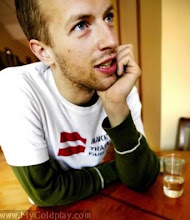



2 comentarios:
demasiado complicado :P
muy bueno che!
una pregunta, sabes algun link o como descargar el programa?
porque siempre que lo bajo tengo algun problema ¬¬
y no consigo un buen link (o varios):/
un saludo y mui bueno todo :D
Publicar un comentario